Niedawno niektórzy uczniowie nie mogą znaleźć swoich usuniętych plików w Koszu. Co się stało z błędem?
Ogólnie rzecz biorąc, plik lub folder będzie przechowywany w Koszu po ich usunięciu. Kliknięcie kombinacji klawiszy "Shift + Delete" może usunąć je bezpośrednio. Jednak kliknięcie przycisku Usuń powoduje bezpośrednie usunięcie plików w przypadku zmiany ustawień Kosza. Usunięte pliki nie będą już przechowywane w Koszu i w razie potrzeby ich ponowne usunięcie byłoby ogromną utratą.
W przypadku tego problemu można odzyskać ustawienia, korzystając z poniższych kroków.
Konkretne kroki:
-
Kliknij prawym przyciskiem myszy ikonę Kosz, a następnie kliknij polecenie Właściwość.

-
Otwarcie okna dialogowego Właściwość Kosza znajduje się w sekcji Ustawienia wybranej lokalizacji, że wszystko jest spowodowane zaznaczeniem opcji Nie przekieruj plików do Kosza. Usuń pliki natychmiast po ich usunięciu, co powoduje bezpośrednie usunięcie plików.
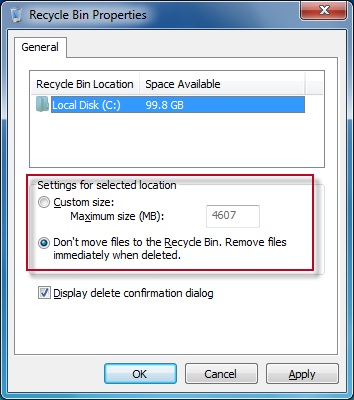
-
W sekcji Ustawienia wybranej lokalizacji kliknij pozycję Rozmiar niestandardowy i ustaw maksymalny rozmiar miejsca do magazynowania w Koszu dla usuniętych plików lub folderów. Zalecane jest ustawienie zbyt małej głośności. Następnie kliknij przycisk OK.
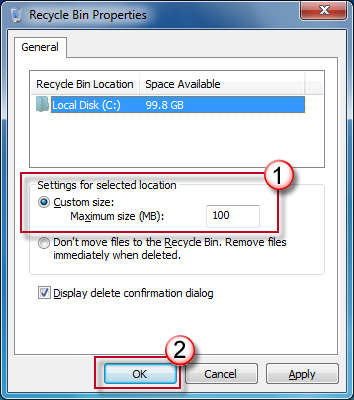
-
Jeśli maksymalna wartość to 100 MB, zostanie wyświetlony monit "Trwale usuń?" podczas usuwania pliku o rozmiarze ponad 100 MB. (W sekcji Lokalizacja Kosza domyślnie jest wybrany dysk lokalny C:, co wskazuje, że w tej chwili jest to ustawienie plików i folderów dysku lokalnego C:). Aby ustawić dysk lokalny D:, wybierz go najpierw. W ten sam sposób można wykonać więcej partycji dyskowych ( jeśli są takie same). )
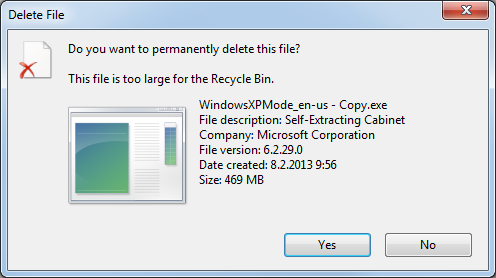
Jeśli to nie działa tak samo, sugerujemy przekopiować się na forum w celu rozwiązania wszystkich wspaniałych rozwiązań.
Zapraszamy do wszystkich Twoich komentarzy i sugestii!

Po zakończeniu pracy z EeeKB, jeśli na to pozwala, przeczytaj ten artykuł w tabeli opinii na dole strony. Będziemy wdzięczni za pomoc w ulepszaniu. Wszelkie zalecenia i dobre pomysły będą też powitane w "Dodatkowych komentarzach". (Aby szybciej rozwiązać problem, można poddać dyskusję przy użyciu zapytań technicznych we właściwych wpisach w witrynie Microsoft Community).










